EBP Point de Vente 2006 : Comment mettre une vente en attente? (2ème partie: rappel de la vente et personnalisation)
Suite du didacticiel sur la fonction de mise en attente d'une vente dans EBP Point de Vente
 Dans cette deuxième partie du didacticiel sur la fonctionnalité de mise en attente d'une vente dans EBP Point de Vente 2006, nous allons voir comment reprendre un ticket de caisse qui avait été suspendu. Nous verrons également qu'il est possible, voire nécessaire, de paramétrer la fenêtre des ventes en attente afin qu'elle soit la plus lisible possible et qu'elle permette de sélectionner un ticket en attente de manière plus rapide.
Dans cette deuxième partie du didacticiel sur la fonctionnalité de mise en attente d'une vente dans EBP Point de Vente 2006, nous allons voir comment reprendre un ticket de caisse qui avait été suspendu. Nous verrons également qu'il est possible, voire nécessaire, de paramétrer la fenêtre des ventes en attente afin qu'elle soit la plus lisible possible et qu'elle permette de sélectionner un ticket en attente de manière plus rapide.
Mardi 31 janvier 2006
Nous avons vu dans la première partie de ce didacticiel la méthode qui permet de mettre une vente en attente, afin de pouvoir encaisser un autre client.
Nous allons voir maintenant la manière de reprendre la vente qui avait été suspendue. Il suffit, en fait, de cliquer sur la case "Rappel Ticket" de l'écran de vente. EBP Point de Vente 2006 vous propose alors une liste de toutes les ventes qui sont toujours en attente depuis la dernière clôture.
Comme nous l'avons déjà indiqué dans la première partie de ce didacticiel, EBP Point de Vente affiche uniquement les ventes en attente du vendeur (ou caissier) sélectionné. Il n'est pas possible, à ce niveau, de voir les ventes en attente des autres vendeurs, même si vous êtes défini dans la fiche vendeur comme étant "administrateur du dossier".
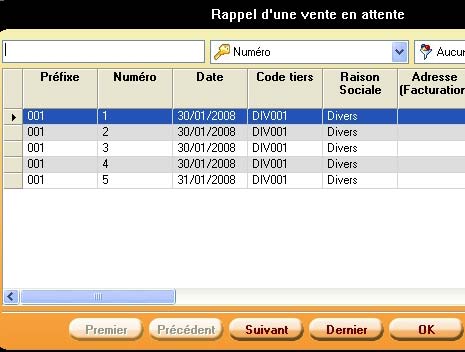
Vous trouverez en haut de la fenêtre des ventes en attente, des cases de recherche (recherche, tri, filtre). Ces cases de recherche ne fonctionnent pas actuellement (en tout cas dans la version 10.0). Elles ne sont de toute façon pas très utiles puisqu'il est très rare d'avoir de nombreuses ventes en attente non clôturées pour un même vendeur.
La recherche d'une vente en attente devrait donc être relativement rapide, sans avoir besoin de passer par des filtres de recherche. Par contre, la liste des ventes en attente proposée par EBP Point de Vente comprend de nombreuses colonnes qui gène la visibilité et la compréhension de l'ensemble.
Nous vous conseillons donc de changer l'ordre de ces colonnes, voire d'en supprimer de nombreuses d'entre elles. Pour cela, lorsque vous êtes sur la liste des ventes en attente, appelez le menu contextuel (c'est-à-dire cliquez sur le bouton de droite de la souris à n'importe quel endroit de la liste), et cliquez sur "Propriétés".
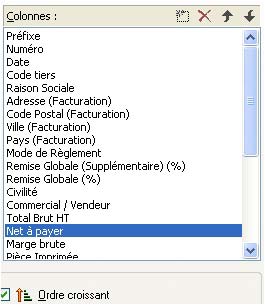
Le logiciel de caisse EBP Point de Vente vous présente alors une fenêtre qui vous permet de paramétrer la liste des ventes en attente. À gauche de la fenêtre, vous avez une série de champs que vous pouvez ajouter à la liste, et à droite, vous retrouvez toutes les colonnes déjà affichées.
En haut de la liste des colonnes, trois petites icônes vous permettent de modifier leur affichage. La première (une croix rouge) supprime la colonne sélectionnée, la seconde (flèche vers le haut) avance la colonne dans l'ordre d'affichage, la troisième (flèche vers le bas) recule la colonne dans l'ordre d'affichage.
Nous vous conseillons de supprimer toutes les colonnes inutiles (adresse, code postal, ville, pays, vendeur, etc.) et de ne conserver que les colonnes (par exemple : numéro, heure, nom, total TTC) qui vous permettent de repérer immédiatement la vente en attente que vous recherchez. Une fois que vous avez choisi vos paramétrages, cliquez sur le bouton "OK" pour valider vos modifications.
Fin de la DEUXIEME partie (à suivre).
Pour en savoir plus, consultez les articles traitant d'un sujet similaire :
Par Olivier | Avant | Lundi 30 Janvier 2006, 10:06 | Après | Logiciels de facturation et de gestion EBP | aucun commentaire











 par Alexandre Fontenaille
par Alexandre Fontenaille